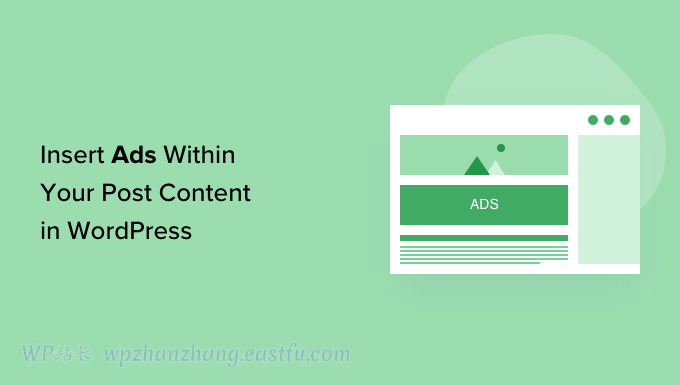
您想在 WordPress 的帖子内容中插入广告吗?
您的帖子内容是访问者与您的网站最互动的地方,这使其成为展示广告的理想场所。
在本文中,我们将展示三种在 WordPress 的帖子内容中插入广告的方法。
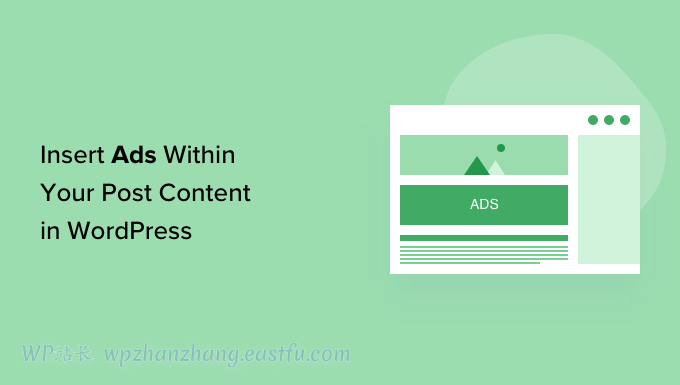
为什么在 WordPress 的帖子内容中插入广告?
横幅广告和侧边栏广告是使用 WordPress 在线博客赚钱的好方法。但是,它们也很容易被访问者忽略。
人们访问您的网站是为了阅读您的内容,可能不会过多关注您的侧边栏或页面的其他区域。由于您的帖子内容最受访问者的关注,因此它是展示广告的理想场所。
让我们看一下在 WordPress 的帖子内容中插入广告的三种不同方式。
如果您更喜欢直接跳转到特定方法,则可以使用下面的链接。
- 方法 1. 使用 WPCode(自动)在帖子内容中插入广告
- 方法 2. 使用广告插入器在帖子内容中插入广告
- 方法 3. 使用代码在帖子内容中插入广告(高级)
在您的帖子内容中插入广告的一种方法是使用免费的WPCode插件。
WPCode 是市场上最好的 WordPress 代码片段插件之一,也是顶级WordPress 广告管理插件之一。它允许您轻松插入代码以在 WordPress 网站的任何页面、帖子或小部件区域放置广告。
您可以展示来自第三方广告网络的广告,例如Google AdSense。或者,您可以展示自己托管的广告,这非常适合在您的 WordPress 博客上销售广告。
要开始使用,您需要安装并激活WPCode插件。如果您需要帮助,请参阅我们关于如何安装 WordPress 插件的指南。
激活后,转到代码片段 » +从您的 WordPress 仪表板添加片段。
这会将您带到内置的代码片段库。将鼠标悬停在“添加您的自定义代码(新代码段)”选项上,然后单击“使用代码段”按钮将其选中。
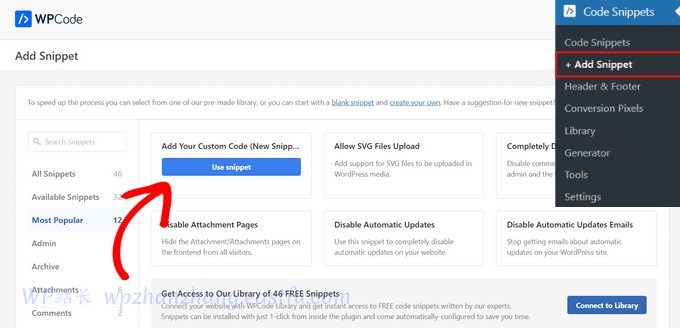
接下来,您需要在显示“为代码段添加标题”的字段中输入内容,为您的广告命名。
您的站点访问者不会看到标题,因为它仅供您自己参考。
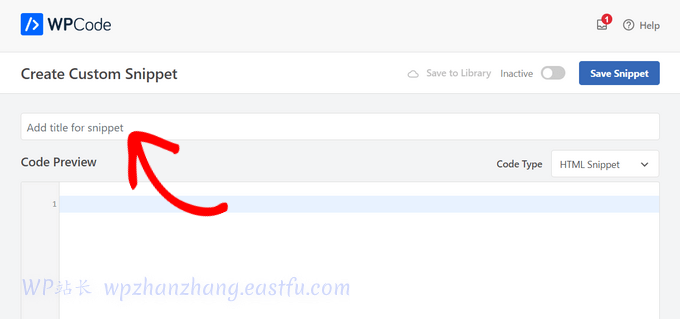
接下来,您需要选择要在网站上投放的广告类型。
一种选择是使用 Google AdSense 等程序提供的广告代码。
如果您使用的是 Google AdSense 代码,那么您可能希望查看我们关于效果最佳的 Google AdSense 横幅尺寸和格式的指南。
另一种选择是制作您自己的广告。在这种情况下,您需要从付钱给您的人那里获取代码,以便在您的WordPress 网站上展示广告或自己编写代码。
获得广告代码后,只需将其复制并粘贴到“代码预览”框中即可。
您还需要从屏幕右侧的下拉列表中选择“HTML 片段”作为“代码类型”。
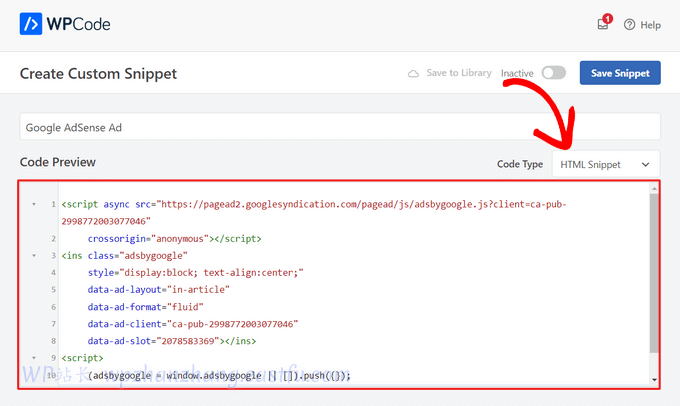
之后,向下滚动到“插入”部分。您可以选择两个主要的插入选项:
- 自动插入 – 广告代码将自动插入并在您网站上您选择的位置执行。
- 简码 – 广告代码不会自动插入。您将获得一个简码,您可以手动将其插入WordPress 博客的任何位置。
单击“自动插入”方法可在帖子内容中自动显示广告。
然后,从“位置”字段旁边的下拉列表中选择“在段落后插入”选项。
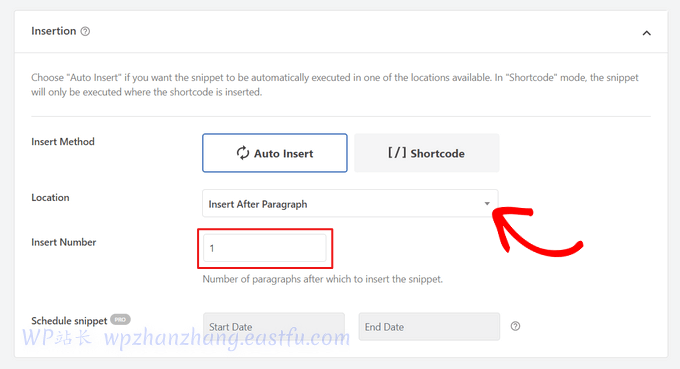
您还可以修改“插入编号”以选择要插入片段的段落数。例如,如果您想在第二段之后而不是第一段之后展示广告,只需将 1 替换为 2。
除了在段落后插入广告外,您还可以在内容之前或之后、帖子之间、摘录之前或之后等位置(WordPress 功能)自动显示广告。
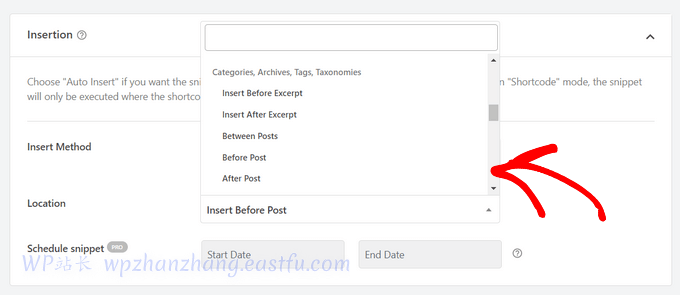
使用 WPCode 的高级版本,您还可以在WooCommerce位置插入广告,例如产品之前或之后、购物车和结帐页面,仅举几例。
WPCode Pro还允许您安排带有开始和结束日期的广告代码片段。这非常适合在假期前后展示广告或其他限时促销活动。
接下来,您可以向下滚动到“设备类型”部分。在这里,您可以选择是要在任何设备类型、仅台式机还是仅移动设备上展示您的广告。
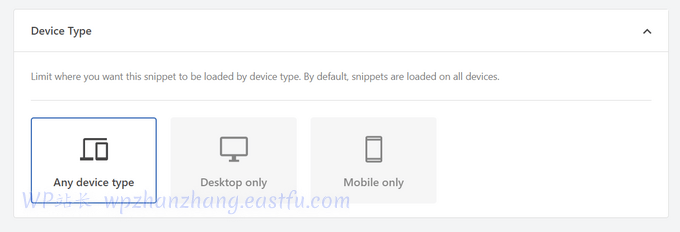
如果您想限制自动插入广告代码段的页面或帖子,您可以向下滚动到“智能条件逻辑”部分。
例如,您可以在特定页面类型或页面 URL 上隐藏您的广告。
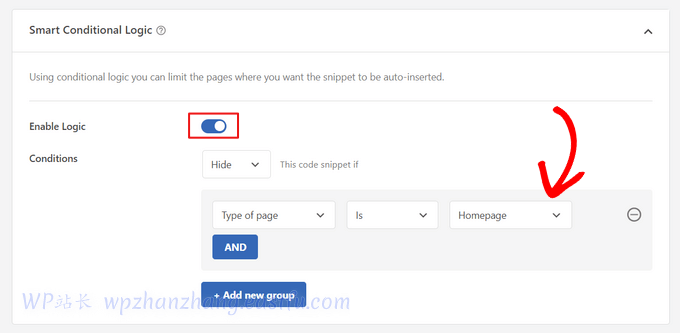
为帮助组织您的广告,您可以转到“基本信息”部分。在此区域中,您可以添加标签和备注以帮助您记住您的广告代码段的用途。
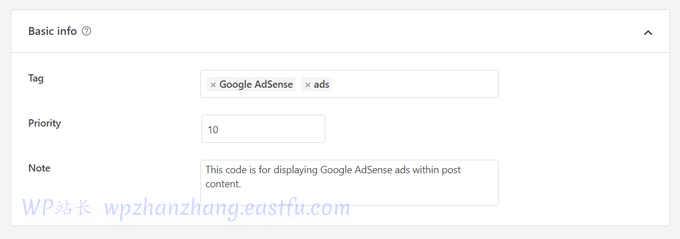
还有一个“优先级”字段,可让您在要在同一位置显示多个片段时控制片段的执行顺序。
默认情况下,所有代码段的优先级均为 10,因此如果您希望广告代码比其他代码更早显示,只需将优先级设置为较低的数字即可。
广告制作完成后,就可以发布了。
为此,请返回页面顶部并将开关从“非活动”切换到“活动”。然后,单击“保存代码段”按钮。
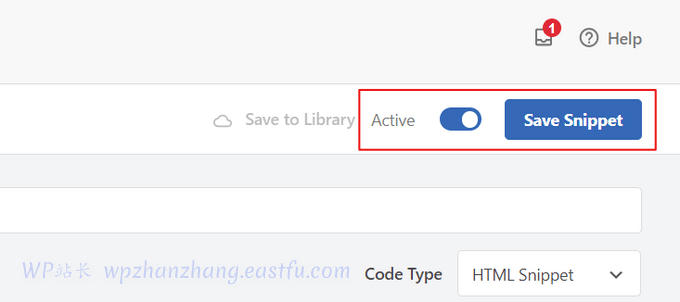
就是这样!如果您选择了本教程中显示的“自动插入”方法,您的广告现在将自动插入到您的帖子内容中。
如果您改为选择“简码”插入方法,则可以创建一个新页面或帖子,或者打开一个进行编辑。然后,只需在您的帖子内容中找到您想要显示此广告的确切位置,并创建一个新的短代码块。
然后您可以继续将短代码粘贴到此块中。有关分步说明,请参阅我们关于如何在 WordPress 中添加短代码的初学者指南。
现在,您可以访问页面或帖子以查看帖子内容中的广告。
注意:如果您展示的是 Google AdSense 广告,广告可能需要 20-30 分钟才能出现在页面上。
方法 2. 使用广告插入器在帖子内容中插入广告
另一种选择是使用Ad Inserter广告插入器。这是一个 WordPress 广告管理插件,可以显示托管广告和网络提供的广告。
如果您使用的是网络,则只需将广告代码粘贴到广告插入器插件中即可。但是,如果您要创建托管广告,则您要么必须自己编写代码,要么从支付费用以在您的网站上展示他们的广告的人那里获得代码。
您需要做的第一件事是安装并激活免费的Ad Inserter广告插入器插件。如果您需要帮助,请参阅我们关于如何安装 WordPress 插件的指南。
激活后,转到设置»广告插入器。
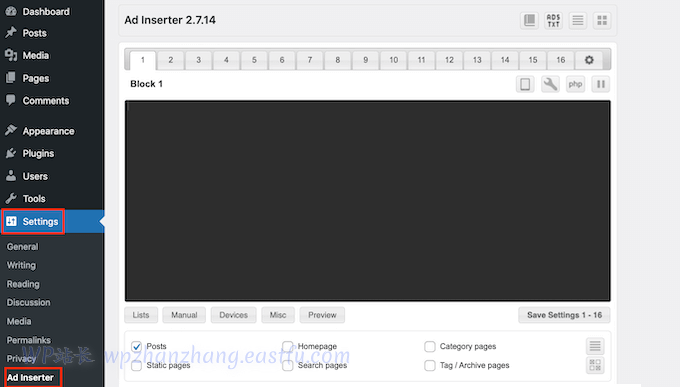
在此屏幕上,每个选项卡都是不同的广告。这使您可以创建多个不同的广告,并将它们放置在您的网站上。
您现在可以输入或复制/粘贴要在帖子内容中显示的广告代码。
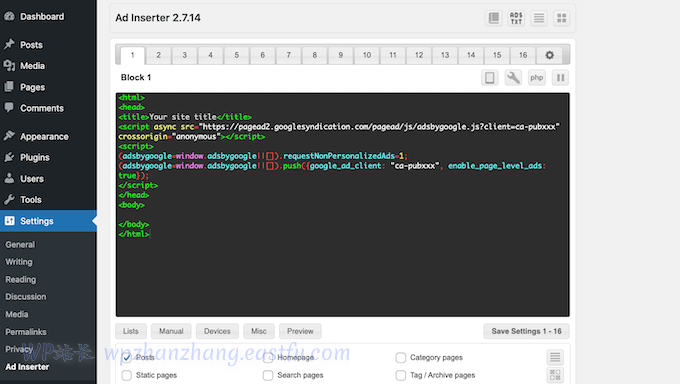
下一步是将此广告投放到您的网站上。一种选择是使用短代码将广告添加到任何页面、帖子或小部件就绪区域。
另一种选择是告诉广告插入器自动将此广告添加到每个帖子的特定位置,例如每第三段之后。
如果您想将此广告自动添加到您的帖子中,请先选中“帖子”框。
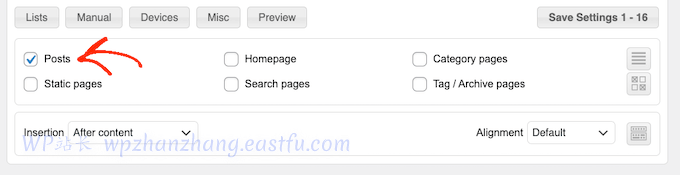
接下来,您需要打开“插入”下拉菜单并选择广告插入器应在何处显示此广告。
由于我们要在帖子内容中插入广告,您通常需要选择段落前、段落后、图像前或图像后。
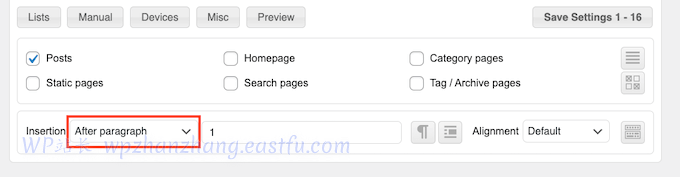
从列表中选择一个选项后,准确输入该广告应出现的位置。
例如,如果您想在第二段之后显示广告,则您可以输入“2”,如下图所示。
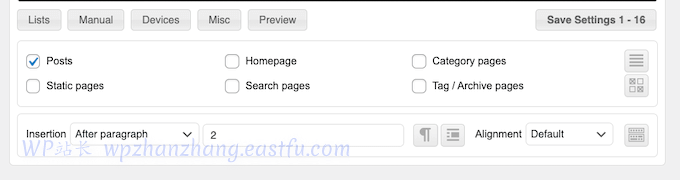
如果您对设置满意,请单击“保存设置”按钮。
广告插入器现在会将此广告插入到您选择的位置的帖子内容中。
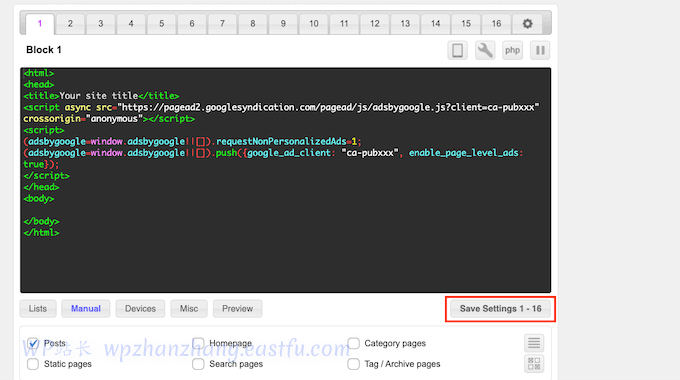
就像我们之前提到的,您也可以使用短代码将此广告放在您的网站上。
为此,请单击“手动”按钮,然后选中“简码”框。
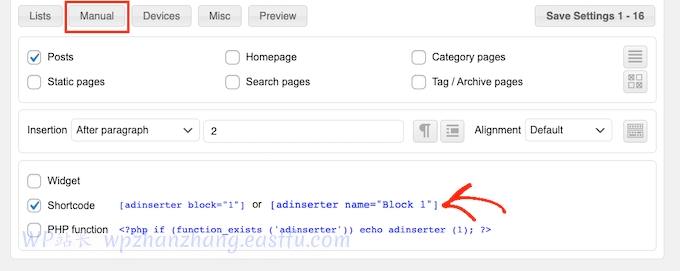
完成后,只需复制广告插入器短代码。然后您可以点击“保存设置”按钮来保存您的广告。
完成后,您就可以将此短代码放置在任何页面、帖子或小部件就绪区域。有关分步说明,您可以查看我们关于如何在 WordPress 中添加短代码的指南。
方法 3. 使用代码在帖子内容中插入广告(高级)
您还可以使用代码在 WordPress 中的帖子内容中添加广告。
由于您需要编辑网站的代码,因此这不是最适合初学者的方法。但是,它确实允许您创建广告而无需安装特殊的广告管理插件。
要使用代码插入广告,请打开主题的functions.php 文件,创建特定于站点的插件,或使用代码片段插件。
同样,我们建议使用免费的WPCode插件,因为它可以轻松地将片段粘贴到 WordPress 中,而无需编辑主题的 functions.php 文件。
此外,WPCode 带有智能代码片段验证,可帮助您防止常见的代码错误并保护您免受网站破坏。
然后您可以添加以下代码:
add_filter( 'the_content', 'prefix_insert_post_ads' );
function prefix_insert_post_ads( $content ) {
$ad_code = '<div>Ads code goes here</div>';
if ( is_single() && ! is_admin() ) {
return prefix_insert_after_paragraph( $ad_code, 2, $content );
}
return $content;
}
function prefix_insert_after_paragraph( $insertion, $paragraph_id, $content ) {
$closing_p = '</p>';
$paragraphs = explode( $closing_p, $content );
foreach ($paragraphs as $index => $paragraph) {
if ( trim( $paragraph ) ) {
$paragraphs[$index] .= $closing_p;
}
if ( $paragraph_id == $index + 1 ) {
$paragraphs[$index] .= $insertion;
}
}
return implode( '', $paragraphs );
}
此代码将在帖子内容的第二段之后显示广告。
如果您想在其他位置展示您的广告,则只需更改以下部分:
if ( is_single() && ! is_admin() ) {
return prefix_insert_after_paragraph( $ad_code, 3, $content );
}在上面的示例代码中,您可以看到我们在第三段之后插入了广告。
完成后,您可以继续输入或粘贴您的广告代码。这是控制广告外观和行为的代码。
您需要将此代码添加为 $ad_code 值,也就是显示“Add code goes here”的位置。
$ad_code = '<div>Ads code goes here</div>';完成后,您就可以发布广告了。为此,要么激活您的站点特定插件,保存您对站点的 functions.php 文件所做的更改,要么在 WPCode 中激活并保存您的代码片段。
